La confección del documento de Memoria, en el depósito de cuentas, es probablemente la tarea más árdua a la hora de generar las cuentas anuales. Por ello, grabamos este vídeo explicativo sobre las diferentes opciones existentes en el programa a la hora de generar las memorias. Y también este Depósito de Cuentas - Memoria: Cálculo por Word explicativo sobre el proceso a realizar. Por tanto, en este nuevo post, vamos a repasar más detenidamente, cómo debemos actuar si, trabajando con el formato de Microsoft Word, queremos personalizar nuestra Memoria, o queremos realizar una plantilla sobre los documentos que ya incorpora la aplicación. El programa incorpora una serie de plantillas a la hora de generar la memoria. Estas plantillas se guardan en el directorio compartido (base), dentro de la carpeta Plantillas. Para ver cuál es el directorio, desde depósito accederemos al menú Depósito\Configurar\Directorios. 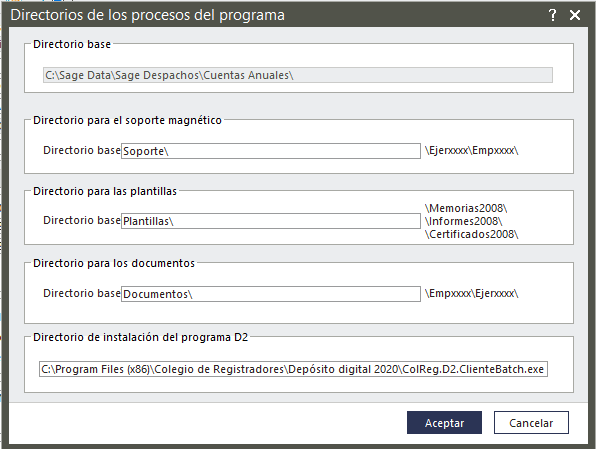
Podemos utilizar estas plantillas como base para crear, modificar y adaptarla a nuestro gusto o necesidad, por tanto, accederemos a dicho directorio, tomaremos una de las plantilla que existen, en función del formato en que vayamos a presentar el depósito y procederemos a realizar los cambios oportunos.  
Recuerda, que los ficheros de plantillas son de extensión dot y dotx, por lo tanto serán estas las que deberás modificar y adaptar, a ser preferible las de extensión dotx, ya que es un formato más actual. Las aplicaciones en ERP Online solo trabajan con los formatos dotx. Una vez realizadas las modificaciones, y adaptada la plantilla a nuestras necesidades, desde Word, le daremos a Guardar Como... lo dejaremos guardada en esta misma carpeta, pero le daremos otro nombre para identificarla. Por último, para generar la memoria con esta nueva plantilla, accederemos de nuevo al programa, entraremos en Depósito de Cuentas y nos iremos al menú de Relaciones\Configuración de Documentos. Habremos seleccionado el Formato Microsoft Word, en Tipo Documento: Plantilla, y si a continuación pulsamos sobre los tres puntito para seleccionar la plantilla, ya nos aparecerá la que habíamos personalizado.  

Podremos pulsar sobre el icono  para que nos las muestre todas. En el caso, de que hubieramos modificado una plantilla .dot, para que la muestre en esta ventana, deberemos clicar en para que nos las muestre todas. En el caso, de que hubieramos modificado una plantilla .dot, para que la muestre en esta ventana, deberemos clicar en  |